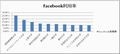前回は「ウォール」と、あたらしくなったニュースフィードについて紹介した。今回は、おもに「写真」機能について紹介していこう。
Facebookで写真を公開・共有・管理する
近況アップデートのひとつとして、写真をアップロードする方法は第5回「近況をアップデートしてみよう」で紹介したとおり。今回はこれを少し掘り下げ、Facebookでの「写真」の使い方や友達の写真を見る方法を紹介していこう。以前図解で紹介したときと比較すると、若干ユーザインタフェースに変更されている箇所があるようだ。あらかじめ注意されたい。
まずFacebookで写真をアップロードすると、「アルバム」の中に格納される。近況アップデートから「写真・動画をアップロード」を選択して写真をアップした場合は「ウォールの写真」アルバムに。携帯電話やスマートフォンからアップロードした場合は「携帯アップロード」アルバムに格納される。ひとつのアルバムには、複数の写真をアップロードすることが可能だ。
旅行に行ったなどのイベントの写真を一括で複数アップロードする場合は、まず「アルバム」を作成してアップロードする。作成したアルバムは、プロフィール画面の左メニュー「写真」から確認する。
アルバムや写真の説明を追加・写真の向き・並び順を変更する
一つのアルバムには「アルバムの表紙写真」「写真を撮った場所」「アルバムの説明」「アルバムの公開範囲(プライバシー設定)」を紐づける。
アルバム内の写真には、それぞれ「一緒に写っている人」や「写真を撮った場所」「写真の説明」を紐づけることが可能だ。アルバム内の写真をPC上にダウンロードすることや、Facebookのプロフィール写真として使うこともできる。
アルバムの拡大写真をクリックすると、次の写真が表示される。写真の左右にある矢印のアイコンをクリックして前後の写真を表示することもできる。
アルバム内の写真は、Webブラウザ上にて簡単に画像の回転をおこなうことができる。写真が表示されるダイアログの右下にある回転のアイコンをクリックするだけで、右/左回転に回転する。
アルバムや写真の並び順を整理したい場合は、マウスのドラッグ&ドロップで調整する。アルバムか写真の一覧画面を表示している状態で、写真の上にマウスカーソルを乗せてみよう。左上に移動アイコンが表示されるはずだ。この状態でドラッグ&ドロップをすると、サムネイルが移動する。この状態で写真を動かせばOKだ。
一括で写真の説明を編集したい場合は「アルバムの編集」を使用する。この画面ではアルバムにアップされている写真一覧と、説明入力フォームが表示される。アルバム一覧にはプルダウンが用意されており、ほかのアルバムに写真を移動することが可能だ。
作成したアルバムは、プライバシー設定に従った範囲内に公開される。また、アルバムのページ下部に表示されているURLを用いればFacebookを利用していないユーザでもアルバムを見ることが可能だ。このURLの場合、写真の閲覧やダウンロードのみがおこなえる。「いいね!」やコメントをもらうことはできないので注意されたい。
「タグ付け」とは
タグ付けとは、近況のコメントや写真に対して、Facebook上の友達やスポットの関連付けをおこなう機能のことだ。近況アップデートや写真をアップロードする際にこのタグ付けをおこなっておくことで、誰とどこでなにをしているか、をFacebook上で友達と共有することが可能になる。
写真に対してタグ付けできる情報は次の2種類。
- 一緒にいる人
- 写真の撮影場所
タグ付けをしたい場合は、「編集」メニューをクリックし、入力用のフォームを表示する。あとはプロフィールの入力とおなじように、友達の名前か写真を撮影した場所を入力する。
また、写真で友達が写っている場所を指定してタグ付けすることもできる。写真右下に表示されている「写真にタグ付け」ボタンをクリックする。あとは写真内でタグ付けしたい場所をクリックすると、その付近に対してタグ付けがおこなえる。友達のタグ付け時に有効だ。
友達の写真を見る
友達の写真を見るには、Facebookトップページの左メニューからアプリ下の「写真」をクリックする。
写真をクリックすると、ニュースフィードのように写真が一覧表示される。
この写真アプリでは、友達や「いいね!」をしているFacebookページの写真、友達がタグ付けされている写真をすばやくチェックができる。ここで閲覧できるアルバムの写真は携帯アップロードに限らず、ウォールの写真やアルバムの写真などさまざまだ。一覧の写真をクリックして、そのアルバム内の写真を次々と見ていく、という使い方もできる。
写真はニュースフィードで見る近況同様、コメントを残すことや「いいね!」、シェアをおこなえる。友達の写真に対してのタグ付けも可能だ。
なお、以前まであった「友達のアルバム一覧」はメニュー自体がなくなってしまった模様。友達のアルバムを見るには、フィード一覧に表示されている友達をクリックして左側の写真メニューを辿る必要がある。
この「写真」メニューを良く使う場合は、お気に入りに登録しておくとすぐアクセスできるようになって便利だ。メニューにマウスを合わせると、左側にアイコンが表示される。このアイコンをクリックして「お気に入りに追加」すると、左上のお気に入りメニューにリンクが追加され、アクセスしやすくなる。